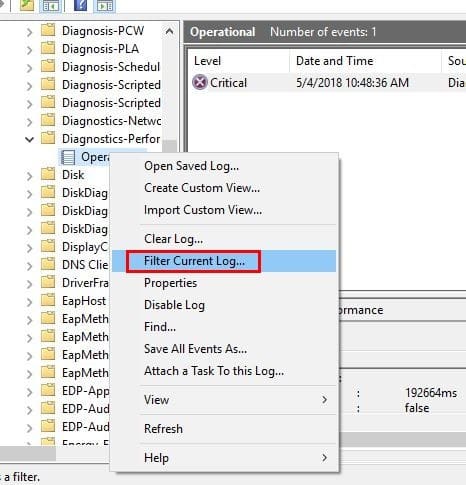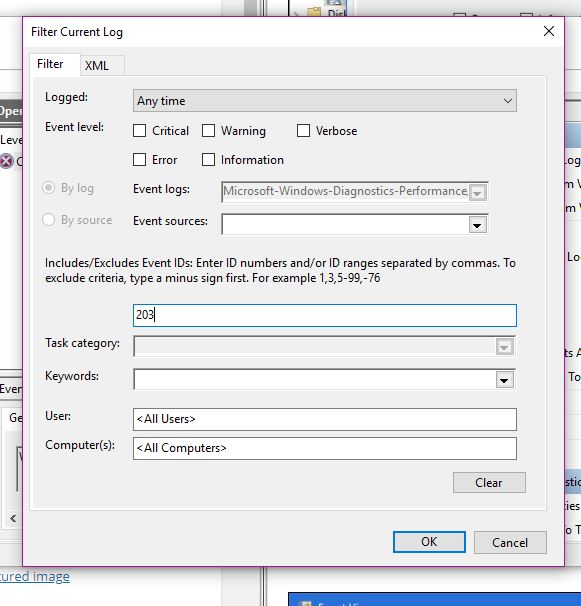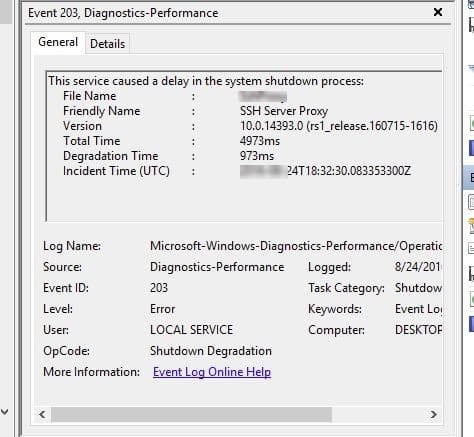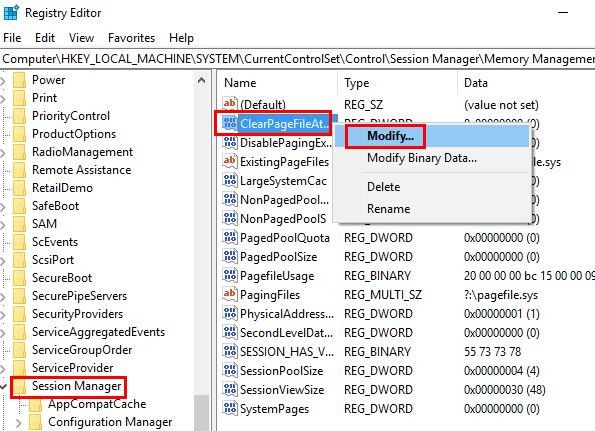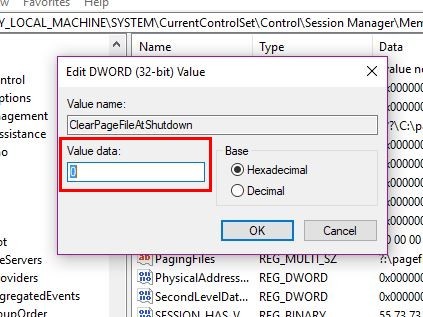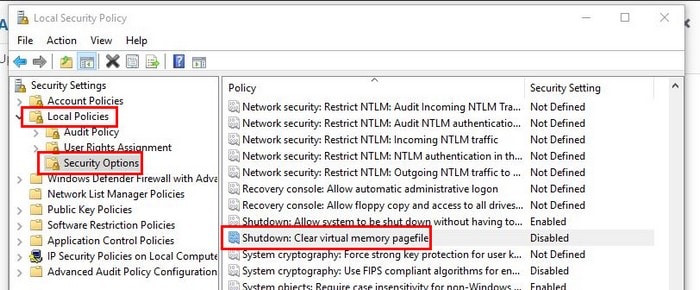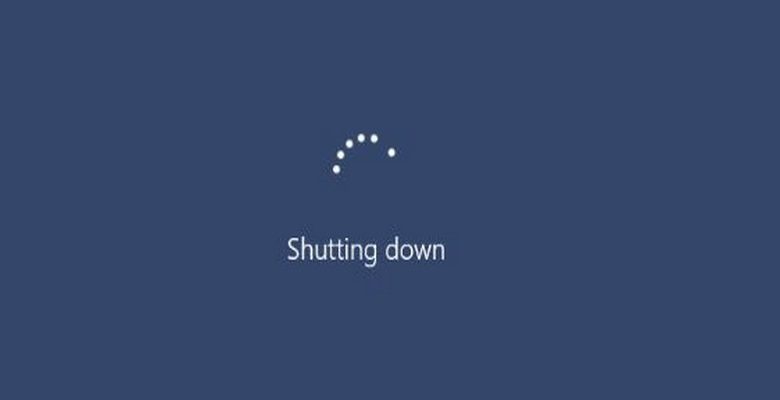
Les ordinateurs d’aujourd’hui peuvent s’arrêter à une vitesse raisonnable, ce qui vous fait gagner un temps précieux. Mais pour une raison quelconque, votre ordinateur Windows prend son temps pour s’arrêter. Si vous avez l’habitude de ne partir qu’une fois votre ordinateur éteint, cela peut vraiment mettre votre patience à l’épreuve.
Il existe diverses raisons pour lesquelles votre ordinateur Windows 10 agit de cette façon. Vous trouverez ci-dessous quelques conseils qui, espérons-le, vous permettront d’accélérer le processus d’arrêt de Windows.
Contenu
Désactiver les services de s’exécuter en arrière-plan
Si un service est opérationnel lorsque vous allez éteindre votre ordinateur, cela va évidemment ralentir l’arrêt. Pour vérifier quels services sont opérationnels, cliquez avec le bouton droit sur le menu Démarrer et sélectionnez « Observateur d’événements ».
Lorsque la fenêtre de l’Observateur d’événements apparaît, cliquez sur « Applications et services -> Microsoft -> Windows -> Diagnostics-Performance -> Opérationnel ».
Cliquez avec le bouton droit sur l’option Opérationnelle et choisissez l’option « Filtrer le journal actuel ».
Cliquez sur le champ ID d’événement, tapez 203 et cliquez sur OK. Vous devriez maintenant voir une liste de tous les événements d’arrêt. Vers le bas et dans l’onglet Général, vous verrez ce qui ralentit le processus d’arrêt de votre ordinateur.
Jetez un œil au nom du fichier et voyez si vous en avez toujours besoin, sinon, sa désinstallation accélérera le processus d’arrêt.
Désactiver Effacer le fichier d’échange à l’arrêt
Si vous prenez votre sécurité au sérieux, vous pouvez envisager des mesures telles que l’effacement de votre fichier d’échange à chaque fois que vous éteignez votre ordinateur. En fonction de la quantité à supprimer, cela déterminera la lenteur de l’arrêt. Si vous pensez que ce n’est plus nécessaire, vous pouvez facilement le désactiver.
Ouvrez l’éditeur de registre en tapant d’abord run dans la zone de recherche et en entrant regedit. Accédez à « HKEY_LOCAL_MACHINESYSTEMCurrentControlSetControlSession ManagerMemory Management ». Effacer le fichier d’échange à l’arrêt devrait être la deuxième option. Si vous n’êtes pas sûr de sélectionner la bonne option, placez le curseur dessus et le nom complet de l’option apparaîtra.
Cliquez avec le bouton droit sur cette option et choisissez « Modifier ». Dans la zone Données de la valeur, ajoutez un zéro pour le désactiver ou un pour l’activer. Une fois que vous avez terminé d’ajouter votre choix, vous devrez quitter le registre et redémarrer votre ordinateur.
Désactiver l’effacement du fichier d’échange de la mémoire virtuelle à l’arrêt
La désactivation de cette fonctionnalité aidera également votre ordinateur Windows 10 à s’arrêter plus rapidement. Vous pouvez accéder à cette option en ouvrant à nouveau la boîte d’exécution, en tapant secpol.msc et en cliquant sur OK. Ne vous inquiétez pas si la politique de sécurité locale met quelques secondes à s’ouvrir ; ça va apparaître.
Dans le volet de gauche, cliquez sur les stratégies locales suivies des options de sécurité. Faites défiler vers le bas dans le volet droit jusqu’à ce que vous trouviez le fichier d’échange Shutdown: Clear virtual memory. Cliquez sur cette option et une nouvelle fenêtre apparaîtra dans laquelle vous devrez sélectionner l’option de désactivation et cliquer sur OK.
Fermez tous les programmes que vous avez ouverts
Parfois, vous pouvez être si pressé que vous oubliez de fermer les programmes que vous avez ouverts plus tôt. Lorsque vous éteignez votre ordinateur, vous obtenez ce message vous indiquant qu’il y a toujours des programmes en cours d’exécution. Cela vous donne la possibilité de les fermer pour vous, mais il est toujours préférable que vous le fassiez. Pour commencer, vous risquez de perdre toutes les données que vous avez oublié de sauvegarder.
C’est aussi simple que de redémarrer votre ordinateur
Vous ne pensez peut-être même pas à redémarrer votre ordinateur, sauf si vous rencontrez un problème logiciel. Mais si vous le faites de temps en temps, vous aiderez votre ordinateur à se débarrasser de la mémoire indésirable qui ne fait que ralentir votre ordinateur.
Conclusion
La vitesse d’arrêt de tout ordinateur doit être aussi rapide que possible. Vous avez mieux à faire que de vous asseoir devant votre ordinateur – qui sait combien de temps il faudra pour s’éteindre ? Ces conseils devraient aider à accélérer les choses. Quelle astuce allez-vous essayer en premier ? Faites le nous savoir dans les commentaires.
Cet article est-il utile ? Oui Non